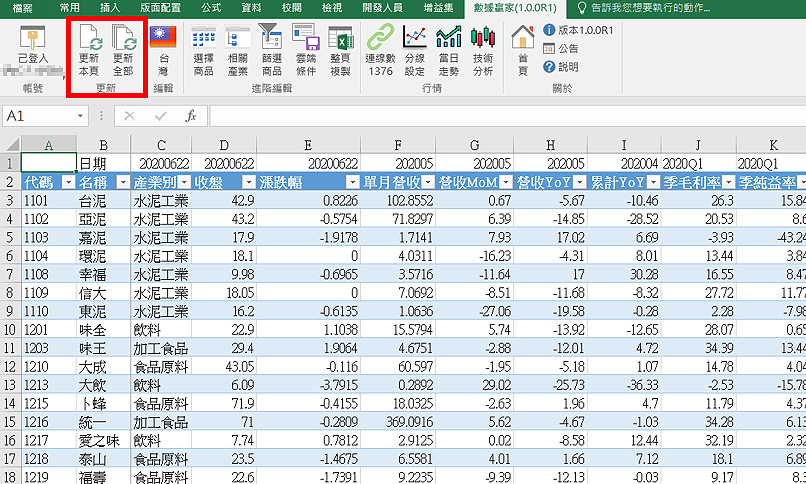數據贏家快速入門- EXCEL投資專家 -
安裝說明
執行安裝檔DataWinner1.0.0.X.exe
第一次安裝時會檢查是否已經安裝Microsoft .NET Framework 4.5以及 Visual Studio 2010 Tools for Office Runtime 兩個套件, 以後安裝數據贏家升級時不需再安裝這兩個套件。
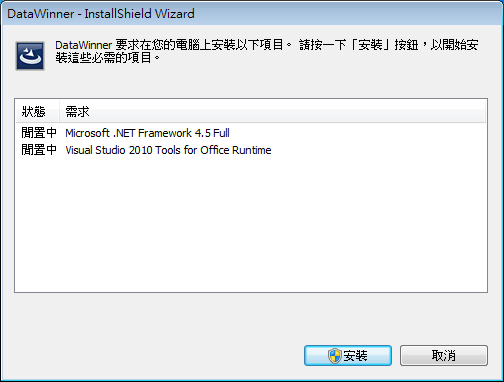
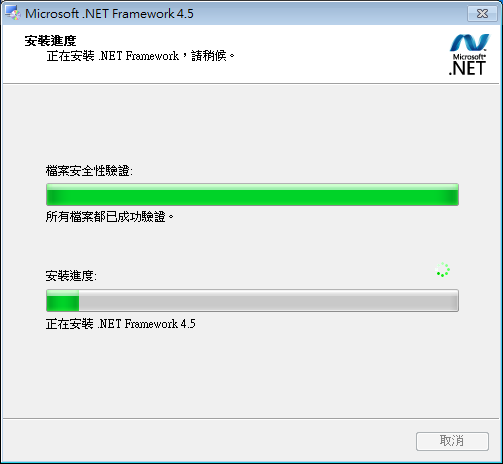
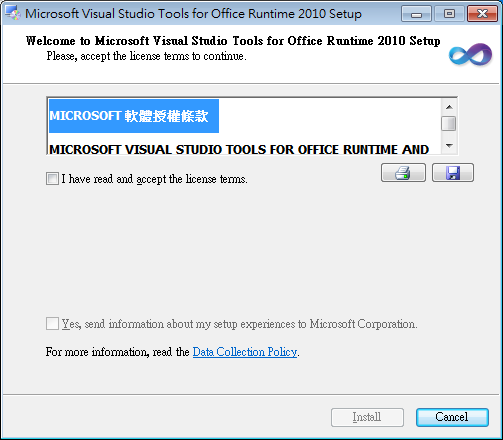
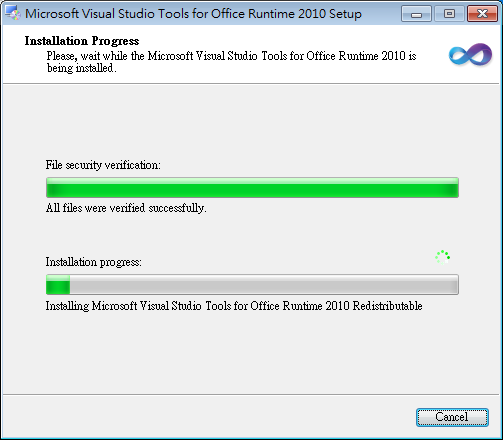
進入數據贏家安裝程序
同意軟體授權使用規範暨免責聲明, 請確認所有運行中的EXCEL已經關閉!!! 安裝至預設目錄C:/Systex/DataWinner/,請耐等待安裝完成。 (安裝過程中會有黑框閃動,為注冊RTDCOM所生,乃正常現象)
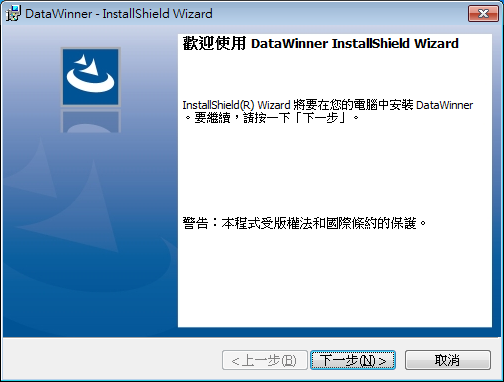
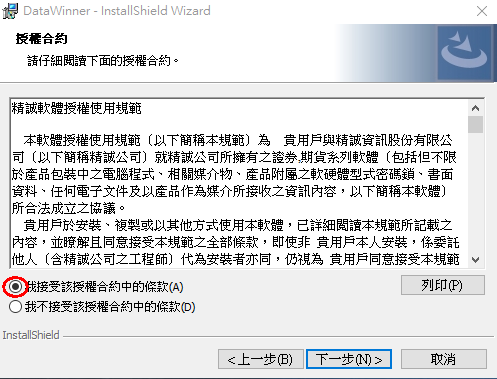
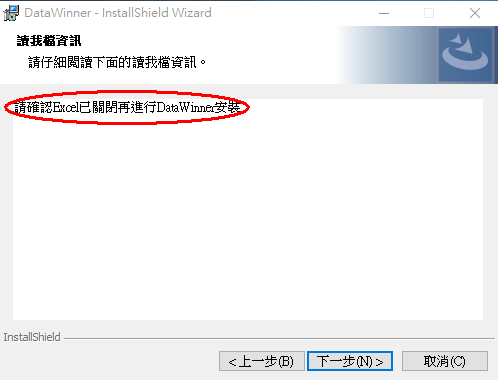
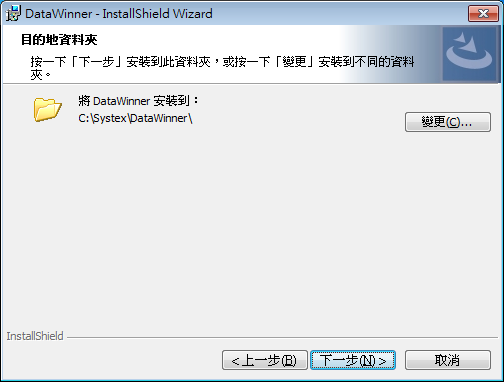
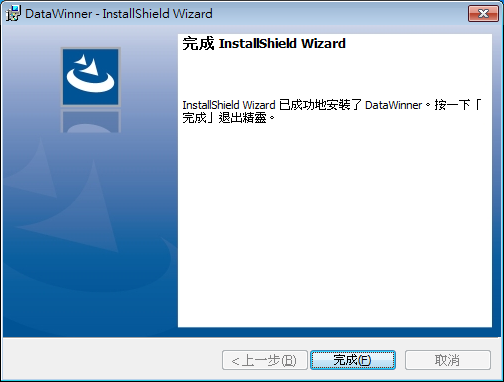
同意EXCEL安裝AddIn
同意安裝完成後第一次啟動EXCEL時,有可能會跳出同意安裝CSDataWinner.vsto的對話框,請按同意後繼續啟動。 完成啟動後會在EXCEL上方的TAG發現數據贏家的MENU。
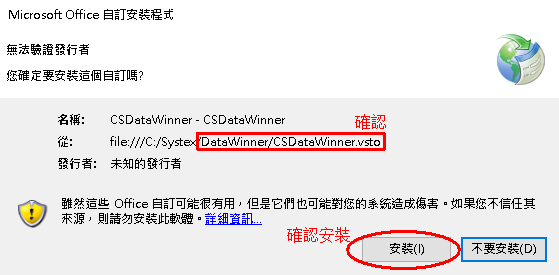

基本操作
登入帳號
開啟EXCEL,選擇數據贏家功能列,[登入]帳號, 輸入帳號、密碼。登入成功,出現數據贏家功能列。

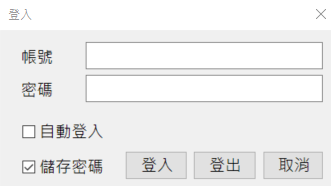

開始編輯
點擊[台灣]進入台股資料庫,跳出編輯視窗。

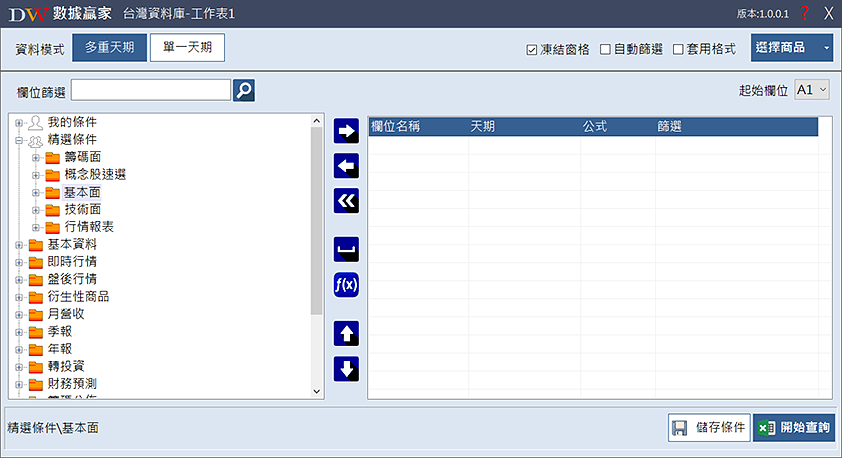
選擇資料模式
預設為多重天期,不同欄位可指定不同天期,建議毋須調整,即可滿足大部分報表需求。
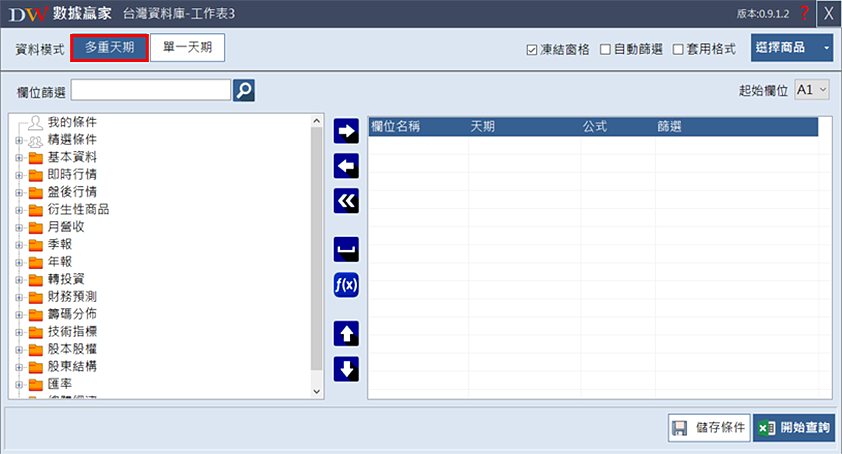
選擇欄位
在左側視窗按加減符號選擇資料夾展開後選取所需欄位,點擊二下後,右方操作視窗會出現欄位名稱, 依點取先後依序排列,再按上下鍵調整位置。
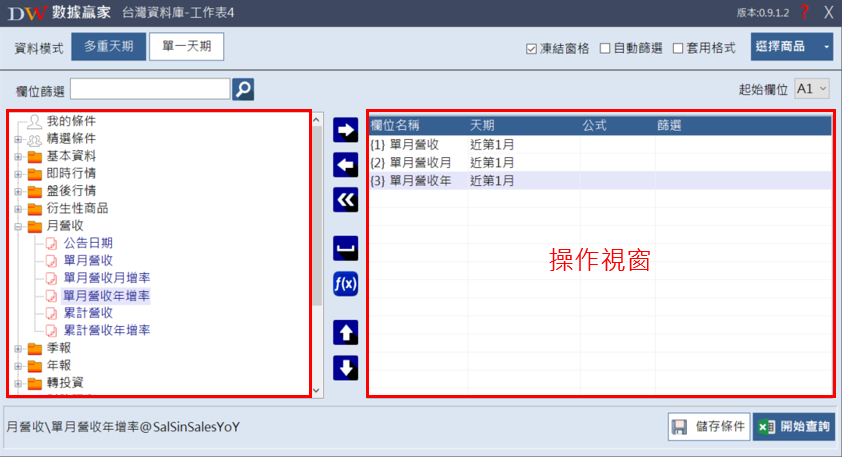
選擇商品
1使用捷徑:點擊下拉選單,進入快捷列,提供四種速選,上市、上櫃股票、上市+上櫃、興櫃。
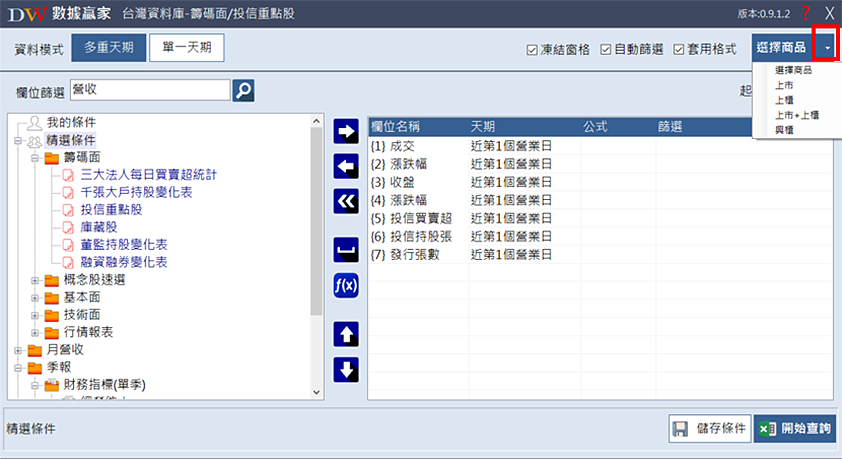
2另一種方式為點擊[選擇商品]跳出新視窗依[市場分類]或[產業總覽]分類選取商品。 或是直接輸入商品代號,點選後移入右側視窗,按確定後離開,回主編輯畫面。
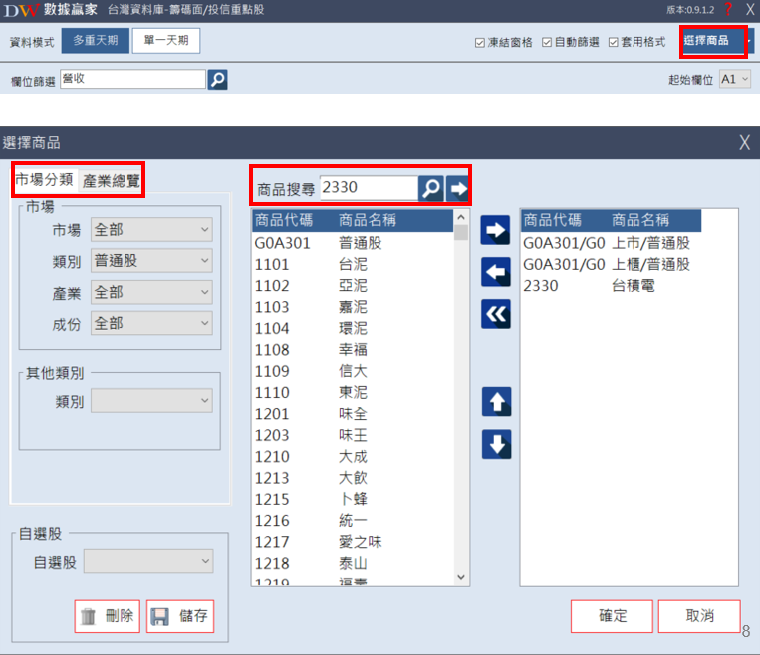
開始查詢
完成上述步驟後,點擊[開始查詢],即可在EXCEL上顯示所查詢的數據。
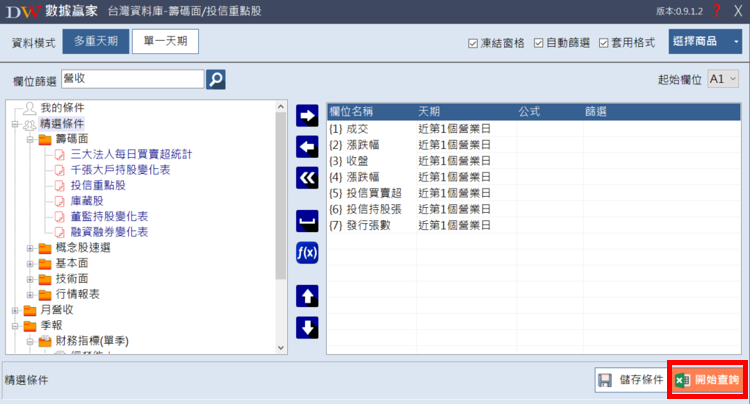
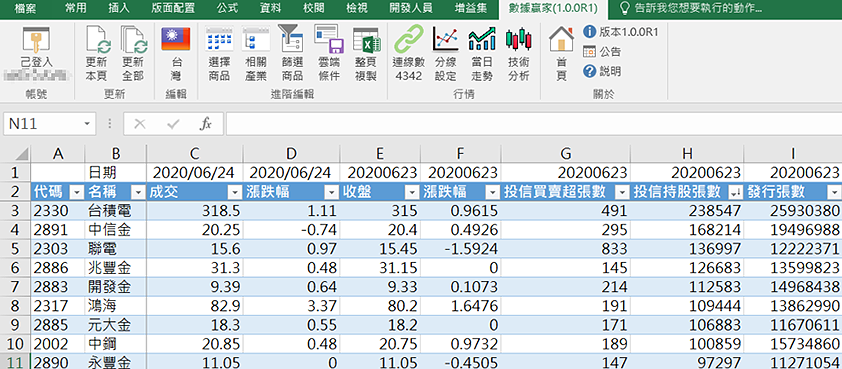
每日資料一鍵更新
每日可直接點選[更新本頁]更新單一工作表資料,如有多組工作表,點選[更新全部]一次取得最新資料。 每日盤後資料預計的更新時間:
由於各樣資料公告時間不一,最好在隔日早上使用前按一次[更新全部],確保資料為最新狀態。或者請留意日期欄位是否正確。